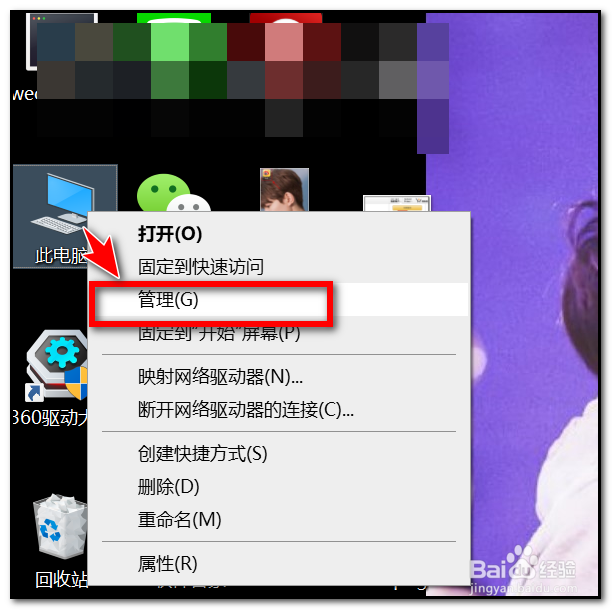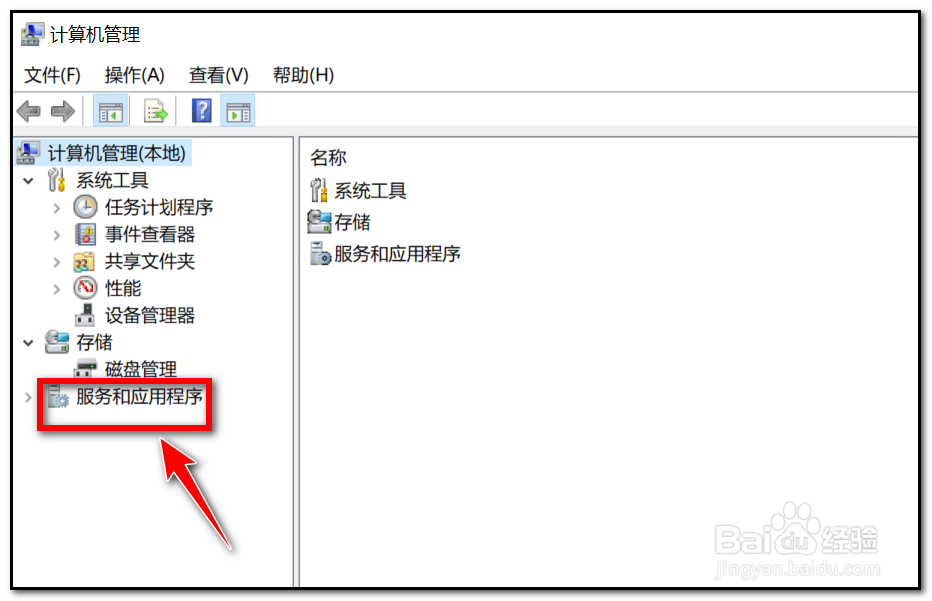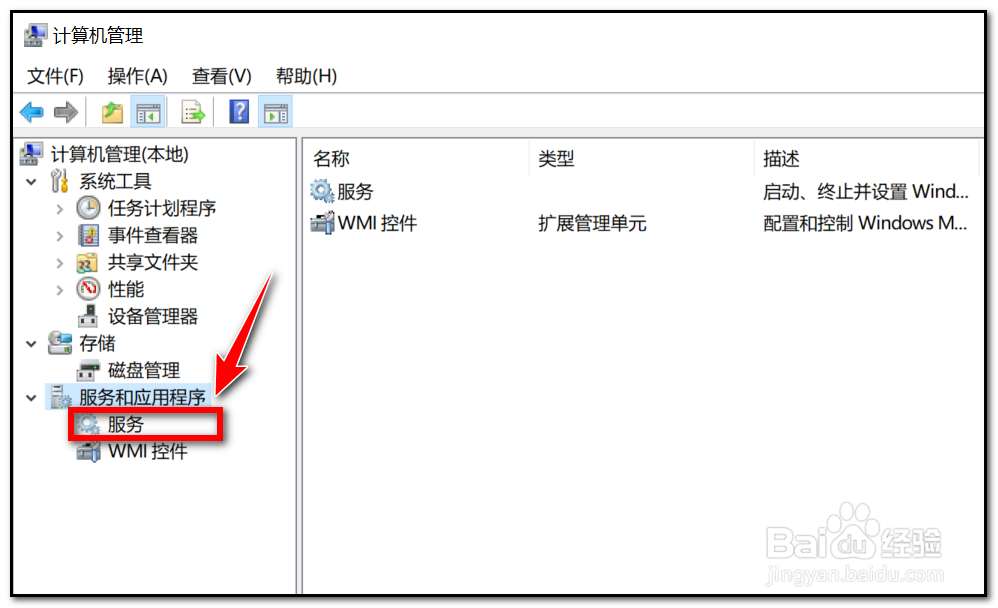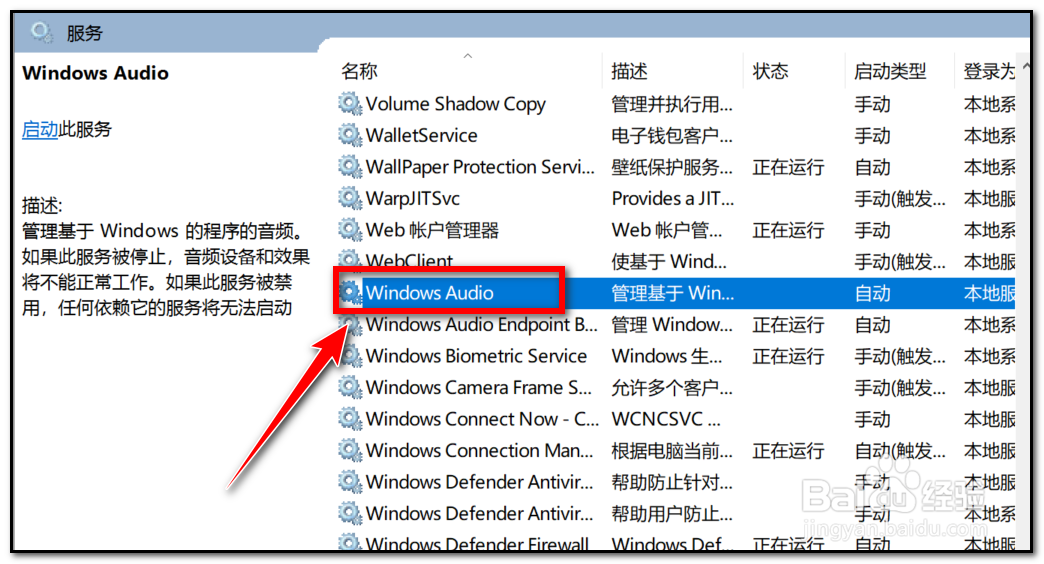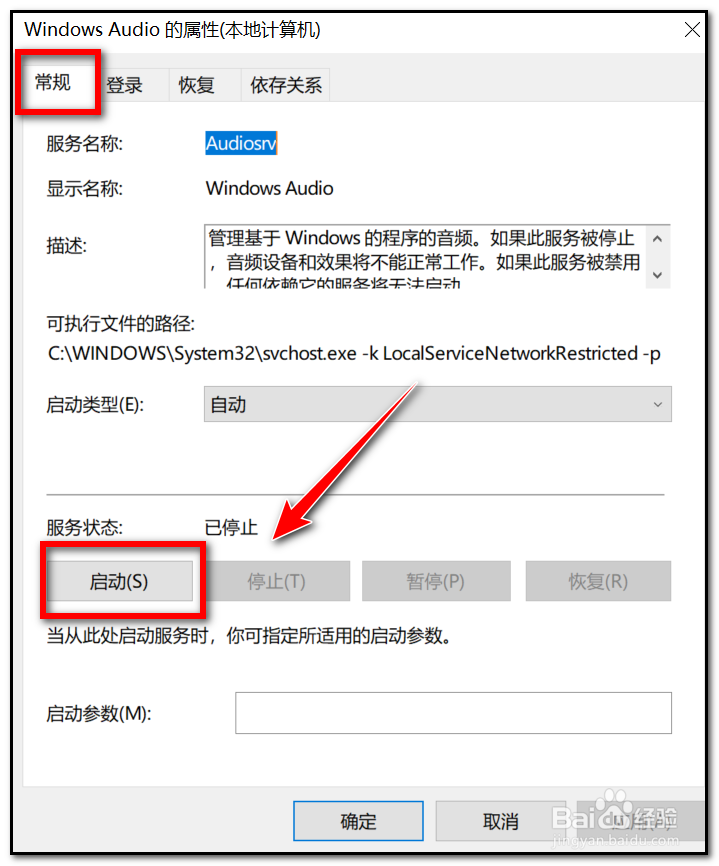音频服务未响应未修复怎么办
1、右击“此电脑”选择“管理”
2、点击“服务和应用程序”
3、点击开启“服务”项目
4、找到“Windows Audio”并双击打开
5、在常规栏服务状态点击“启动”
6、切换到“登录”栏,修改此账户的密码后点击“确定”即可
声明:本网站引用、摘录或转载内容仅供网站访问者交流或参考,不代表本站立场,如存在版权或非法内容,请联系站长删除,联系邮箱:site.kefu@qq.com。
阅读量:34
阅读量:84
阅读量:50
阅读量:78
阅读量:45